

发布时间:2021-07-28 11: 59: 33
一份在现场录制的演讲音频,后期进行处理的时候需要除掉演讲过程中音频出现的杂音,包括呼吸声,风吹过的呼呼声,或者是些许的嘶嘶声。Sound Forge这款音频软件带给我们很快捷的方法去除音频的杂音。下面就让小编带大家一起来看看,在windows 10系统下如何使用Sound Forge Pro 14处理掉演讲音频的杂音吧。
打开音频
首先开始打开自己的音频文件,点击软件左上角的“文件”,在下拉菜单中选择“打开”。
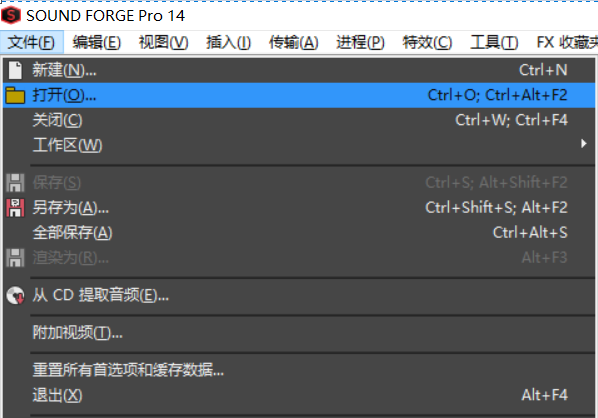
图1:打开
在打开音频框中选择自己的演讲音频,然后点击“打开”。
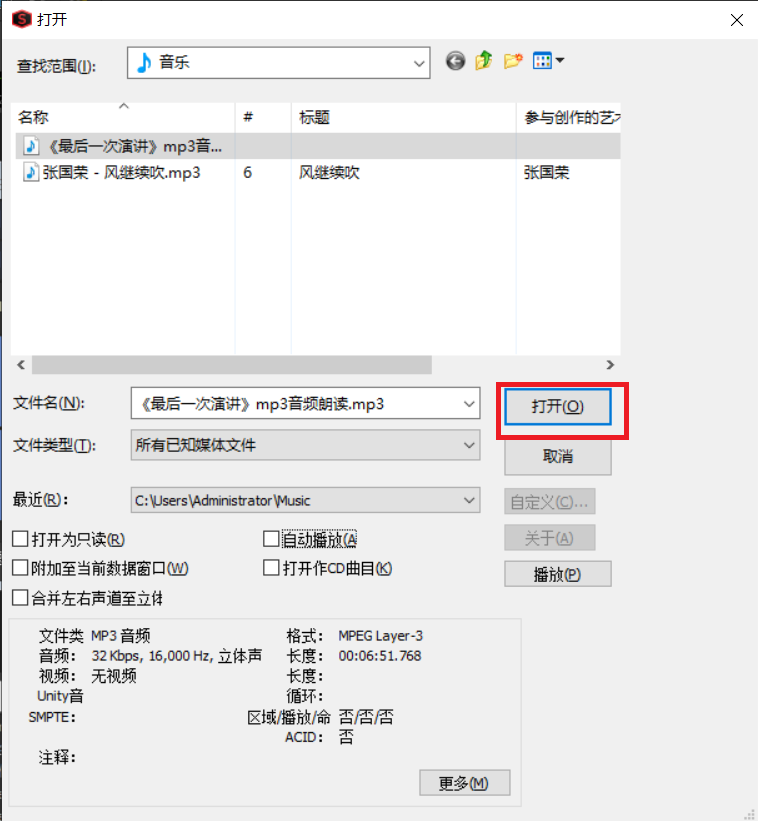
图2:打开音频
通过Ctrl + A 快捷键快速选择全部音频,或者也可以单击并突出显示要编辑的部分,然后从上方工具栏中找到“特效”,选择“DeHisser”。
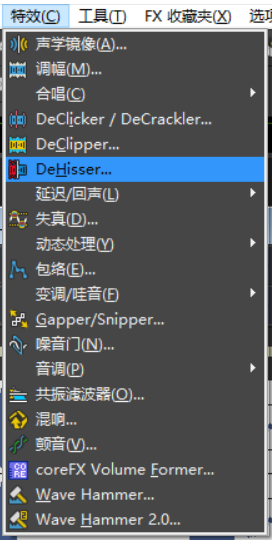
图3:特效中的DeHisser
点击之后,会弹出DeHisser的完整工作界面,DeHisser即为去除嘶嘶声的意思。在频谱图的右边有Absorption和Reduction可以调节,你可以将滑块移动到合适的位置。不过小编通常会先在预设中选择一个较为符合要求的去除效果。其中去除效果就分了低中高三个等级,以及各自的参数。
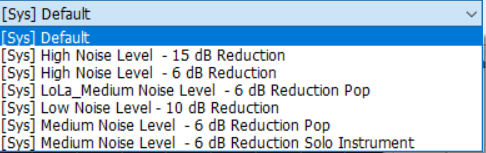
图4:预设的DeHisser
然后借助实时预览的效果,边听边调整Absorption和Reduction这两个滑块,如果你点了“旁通”,Sound Forge就不会立刻改变音频的效果,直至你重新进行预览
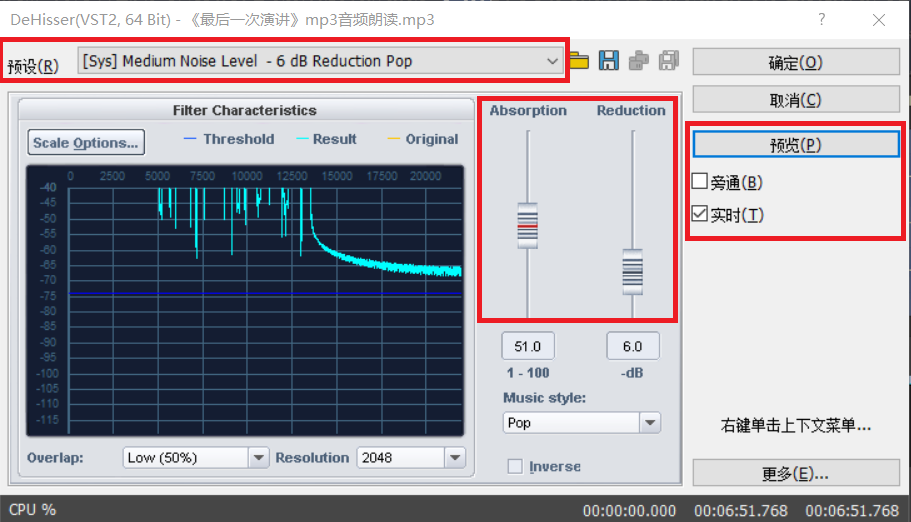
图5:DeHisser操作界面
最后效果达到你的要求之后,点击“确定”返回主界面。
稍等Sound Forge为你处理音频。

图6:处理进度条
最后,让我们一起来导出处理后的音频。
在软件左上角的“文件”下拉选项中找到并点击“另存为”。
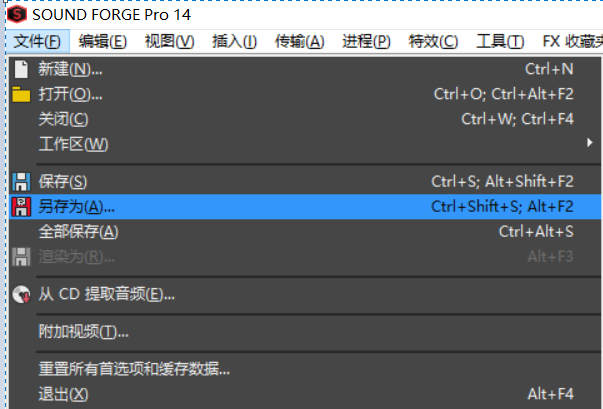
图7:另存为
选择保存类型为“MP3 音频“,确定保存地址,最后点击”保存“。这样,你的音频就导出成功啦!
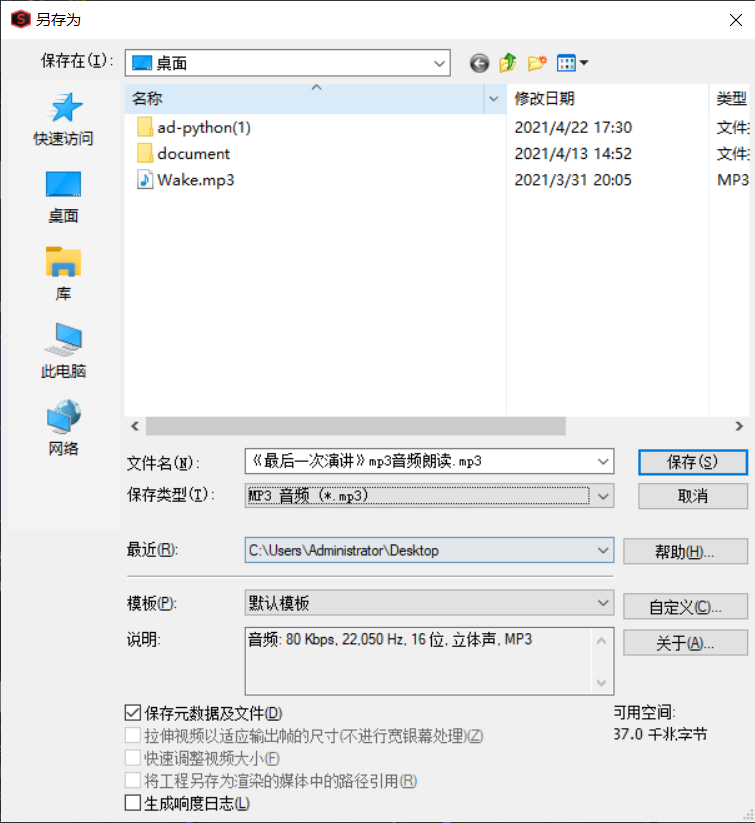
图8:选择另存为位置
怎么样?使用Sound Forge去除演讲音频中的嘶嘶声是不是很方便。如果你想了解更多实用技巧,赶紧去Sound Forge中文网站探索一下吧!
作者:木木子
展开阅读全文
︾